ما در این مطلب به مبحث ریست فکتوری در آیفون می پردازیم. سایت officeunlock با شش سال سابقه اولین سایت های آنلاک در ایران می باشد، تمامی آنلاک های انجام شده توسط ما دائمی و به صورت رسمی میباشد. خدمات حذف اپل آیدی کارتی، ریکاوری اپل آیدی کارتی، ریکاوری پسورد اپل آیدی کارتی، بازیابی پسورد اپل آیدی کارتی، آنلاک آیفون، حذف آیکلود، رفع مشکل نات اکتیو اپل آیدی، برطرف کردن مشکل نات اکتیو اپل آیدی، رفع ارور نات اکتیو اپل آیدی، رفع ارور اکتیو نبودن اپل آیدی و …… در آفیس آنلاک انجام میشود جهت هرگونه مشاوره با ما در ارتباط باشید.
فهرست مطالب
- ریست فکتوری در آیفون
- روش ریست فکتوری در آیفون
- سایر روش های ریست فکتوری در آیفون
- ریست فکتوری آیفون در حالت خاموش
- حالت ریکاوری برای آیفون 8 و نسخه های جدیدتر
- حالت ریکاوری برای آیفون 7
- حالت بازیابی برای iPhone 6s و مدل های قدیمی تر
- حذف اپل آیدی کارتی، ریکاوری اپل آیدی کارتی، ریکاوری پسورد اپل آیدی کارتی، بازیابی پسورد اپل آیدی کارتی، آنلاک آیفون، حذف آیکلود، رفع مشکل نات اکتیو اپل آیدی، برطرف کردن مشکل نات اکتیو اپل آیدی، رفع ارور نات اکتیو اپل آیدی، رفع ارور اکتیو نبودن اپل آیدی
- تماس با ما
ریست فکتوری در آیفون
همه ما روزانه اطلاعات زیادی مانند عکس و فیلم، اسناد کاری، رمز عبور و … را در تلفن همراه خود ذخیره می کنیم و نمی خواهیم این اطلاعات در اختیار افراد دیگر قرار گیرد. بنابراین بهتر است قبل از فروش گوشی یا تحویل گوشی به تعمیرگاه برای تعمیر، اطلاعات گوشی خود را به گونه ای پاک کنید که قابل بازیابی نباشد.
در این مواقع بهترین راه ریست فکتوری گوشی موبایل است که با این کار موبایل شما به تنظیمات کارخانه باز می گردد. پس بهتر است یاد بگیرید چگونه گوشی موبایل خود را ریست کنید تا مورد سوء استفاده افراد سودجو قرار نگیرید.
آیفون یکی از محبوب ترین گوشی ها در بین کاربران است. از آنجایی که یادگیری نحوه ریست فکتوری آیفون برای کاربران مهم و ضروری است، در این مقاله قصد داریم نحوه ریست کردن آیفون را آموزش دهیم.
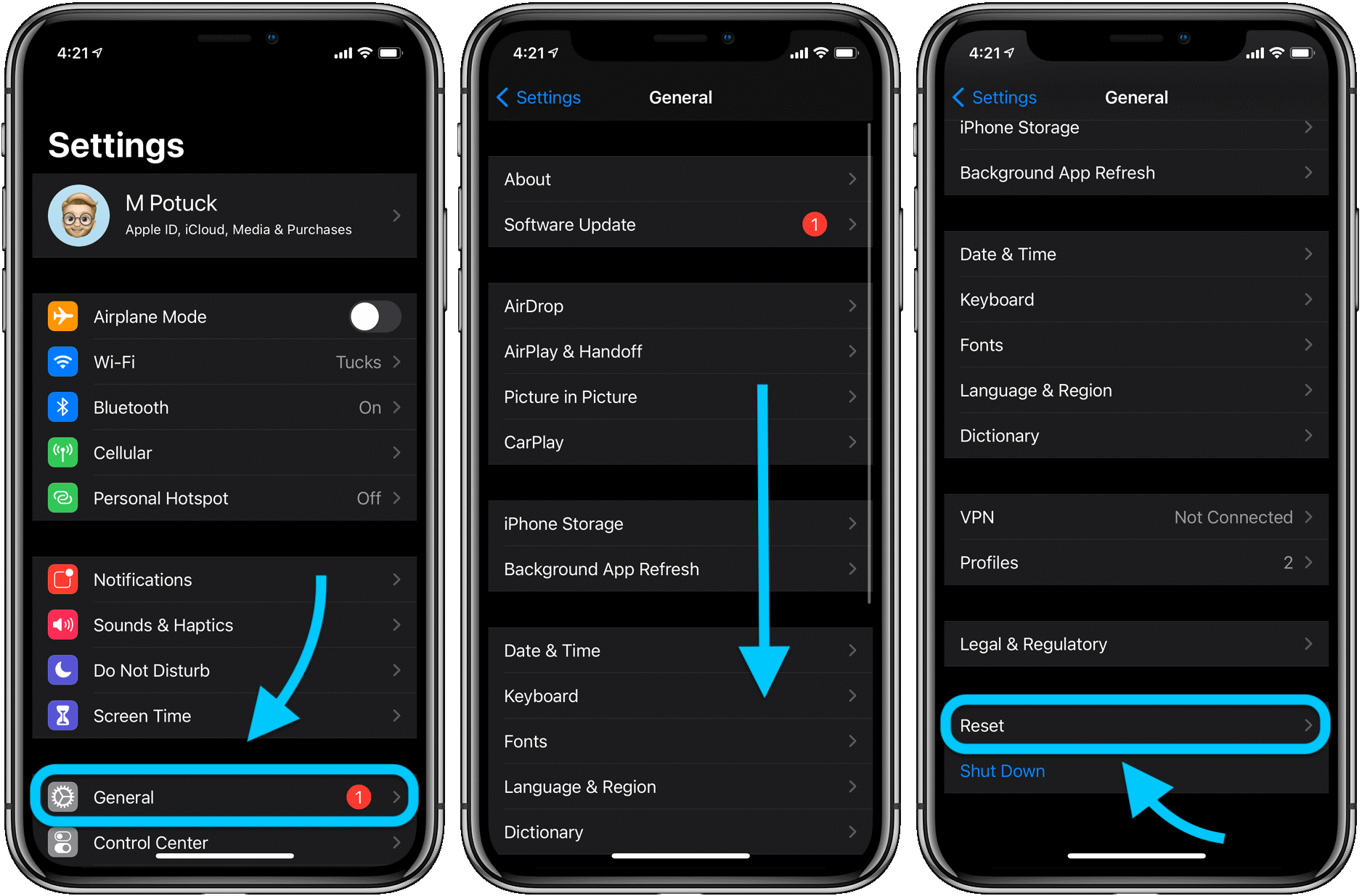
روش ریست فکتوری در آیفون
تنظیم مجدد کارخانه در واقع می تواند به روش های مختلفی انجام شود. از آنجایی که کاربران ممکن است به دلایل مختلف آیفون را به تنظیمات کارخانه بازنشانی کنند، روش ها و گزینه های مختلفی وجود دارد که هر کدام به روش خود اطلاعات گوشی هوشمند شما را به حالت اولیه باز می گرداند.
ریست فکتوری آیفون توسط نرم افزار و با استفاده از دکمه، ریست فکتوری با استفاده از برنامه آیتونز و ریست فکتوری با استفاده از تنظیمات خود گوشی انجام می شود که در ادامه به طور مفصل به آن می پردازیم.
در این قسمت می خواهیم ببینیم راحت ترین و راحت ترین راه برای فکتوری ریست آیفون چیست؟ اگر گوشی هوشمند شما دچار هنگوپ یا مشکلات نرم افزاری پیچیده نیست و همچنان امکان کار با آن وجود دارد، پاسخ به این سوال قابل پاسخگویی است، بهترین و ساده ترین روش برای ریست فکتوری مراجعه به تنظیمات دستگاه خواهد بود.
این روش نه تنها برای گوشی های آیفون، بلکه برای تمامی گوشی های هوشمند دیگر، یکی از اصلی ترین و آسان ترین راه های بازگشت به تنظیمات کارخانه خواهد بود.
سایر روش های ریست فکتوری در آیفون
اگر قصد دارید آیفون خود را با استفاده از این روش فکتوری ریست کنید، کافیست وارد تنظیمات آیفون خود شده و سپس گزینه “General” را انتخاب کنید. سپس در آخرین گزینه های موجود آیتم Reset را مشاهده می کنید که با انتخاب آن می توانید شرایط مورد نظر خود را با توجه به هدف ریست فکتوری از بین گزینه ها انتخاب کنید.
با این حال، کامل ترین گزینه ای که تمام تنظیمات گوشی هوشمند شما را پاک می کند و آن را به حالت اولیه باز می گرداند، گزینه «Reset All Setting» است. در صورت انتخاب این گزینه در مرحله بعد رمز آیفون خود را وارد کنید تا پس از چند لحظه تمامی تنظیمات دستگاه شما به طور کامل پاک شده و به حالت کارخانه برگردد.
اگر می خواهید علاوه بر تنظیمات، تمامی محتوای موجود اعم از تصاویر، چت و … را به طور کامل پاک کنید و آیفون خود را به معنای واقعی کلمه به حالت اولیه و کارخانه برگردانید، گزینه Erase All Content and Settings را انتخاب کنید.
همانطور که قبلا گفتیم، این روش به عنوان ساده ترین راه برای ریست فکتوری آیفون برای افرادی که قصد فروش دستگاه خود را دارند یا می خواهند اطلاعات گوشی خود را در چند لحظه و به راحتی پاک کنند بسیار مفید خواهد بود.
با این حال در بسیاری از موارد آیفون کاربران با مشکلاتی مانند یخ زدگی یا روشن نشدن مواجه می شوند که در این صورت کاربران باید با روش های دیگری آیفون خود را به حالت Factory Reset کنند.
نحوه ریست فکتوری در آیفون جدای از روشی که در مورد آن صحبت کردیم، همانطور که قبلا اشاره کردیم، روش های دیگری نیز وجود دارد که با توجه به شرایط و مشکلاتی که برای دستگاه شما به وجود آمده می توان از آنها استفاده کرد.
راه های دیگر برای ریست کردن آیفون، استفاده از برنامه آیتونز برای ریست فکتوری یا ریست فکتوری آیفون با استفاده از دکمه های دستگاه خواهد بود که در قسمت های بعدی به طور کامل و مفصل به آن خواهیم پرداخت.
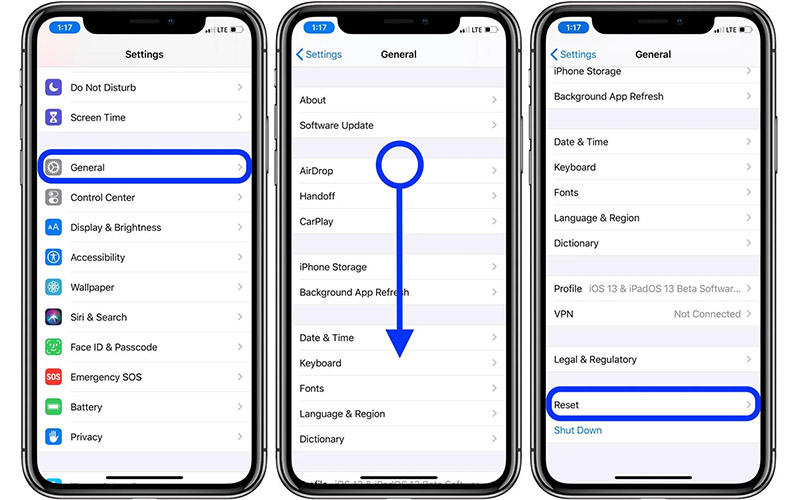
ریست فکتوری آیفون در حالت خاموش
اگر دستگاه شما نمی تواند روشن شود و نمی توانید از سایر روش های ذکر شده برای ریست فکتوری آیفون استفاده کنید، استفاده از این راه حل با استفاده از نرم افزار iTunes می تواند برای ریست فکتوری آیفون در حالت خاموش بسیار مفید باشد.
همانطور که قبلا گفتیم راه های مختلفی برای ریست فکتوری آیفون وجود دارد که یکی از گزینه های ذکر شده استفاده از برنامه iTunes بود. در این روش شما آیفون مرده خود را با استفاده از کابل به کامپیوتر و برنامه iTunes متصل می کنید.
در مرحله بعد چون امکان روشن کردن دستگاه وجود ندارد باید آیفون را وارد حالت ریکاوری کنید.
برای وارد شدن آیفون به حالت ریکاوری کافی است پس از اتصال دستگاه با کابل لایتنینگ به سیستم، کلید هوم و قفل را همزمان فشار دهید. سپس یک صفحه سیاه روی صفحه نمایش دستگاه خود خواهید دید که نشان می دهد باید دکمه قفل را رها کنید. در مرحله بعدی نرم افزار iTunes آیفون شما را شناسایی می کند و پس از آن می توانید دکمه هوم گوشی هوشمند خود را نیز رها کنید.
ورود آیفون به حالت ریکاوری در سری های مختلف با توجه به عدم استفاده از دکمه هوم در نسخه های جدید کمی متفاوت است. به همین منظور در ادامه آموزش ورود آیفون به ریکاوری و استفاده از این روش برای پاک کردن اطلاعات، چندین سری مختلف را قرار داده ایم تا بتوانید با توجه به مدل آیفون خود از این روش استفاده کنید.
حالت ریکاوری برای آیفون 8 و نسخه های جدیدتر
پس از اتصال دستگاه خود به کامپیوتر و آیتونز با استفاده از کابل، برای وارد شدن به حالت ریکاوری در آیفون های سری 8 به بالا، دکمه افزایش صدا را فشار داده و رها کنید، بعد دکمه کم شدن صدا را فشار دهید.
داده ها را رها کنید و سپس دکمه کناری دستگاه را نگه دارید تا صفحه تصویر حالت بازیابی به شما نشان دهد. بعد از این مرحله می توانید دکمه کناری را رها کرده و گوشی خود را به حالت کارخانه بازنشانی کنید.

حالت ریکاوری برای آیفون 7
سپس آیفون 7 را با استفاده از کابل به کامپیوتر و برنامه iTunes متصل کنید، دکمه کناری و دکمه کاهش صدا را همزمان نگه دارید تا نمایش تصویر حالت ریکاوری را به شما نشان دهد.
حالت بازیابی برای iPhone 6s و مدل های قدیمی تر
پس از اتصال آیفون به کامپیوتر و برنامه آیتونز با استفاده از کابل، دکمه کناری دستگاه و دکمه هوم را همزمان نگه دارید تا صفحه نمایش دستگاه شما تصویر ورود به حالت ریکاوری را نشان دهد.
اکنون که آیفون شما وارد حالت ریکاوری شده و توسط نرم افزار آیتونز در کامپیوتر شناخته شده است، می توانید با استفاده از گزینه Restore تمامی اطلاعات گوشی خود را پاک کرده و به حالت اولیه برگردانید.
با توجه به اینکه در این حالت گزینه ای برای پشتیبان گیری از اطلاعات دستگاه وجود ندارد، توصیه می شود کاربران هر چند وقت یکبار از اطلاعات مهم خود نسخه پشتیبان تهیه کنند تا در صورت بروز چنین اختلالاتی دچار مشکل نشوند.
استفاده از روش iTunes برای آیفون هایی که روشن هستند نیز مفید خواهد بود. کافی است آخرین نسخه iTunes را بر روی کامپیوتر خود نصب کنید و پس از اتصال آیفون و شناخته شدن توسط این نرم افزار، از گزینه “Restore iPhone” برای پاک کردن اطلاعات دستگاه خود استفاده کنید.
حذف اپل آیدی کارتی، ریکاوری اپل آیدی کارتی، ریکاوری پسورد اپل آیدی کارتی، بازیابی پسورد اپل آیدی کارتی، آنلاک آیفون، حذف آیکلود، رفع مشکل نات اکتیو اپل آیدی، برطرف کردن مشکل نات اکتیو اپل آیدی، رفع ارور نات اکتیو اپل آیدی، رفع ارور اکتیو نبودن اپل آیدی
- تهران خیابان ولیعصر، ابتدای خیابان میرداماد، پاساژ پایتخت
- 09392050217
- 021-28421215
- info@officeunlock.ir
- ساعت کاری 8 الی 23شنبه تا پنج شنبه








